

Escrito por Gina Barrow, Última actualización: 5 de agosto de 2017
¿Hay alguna manera de recuperar mensajes de WhatsApp borrados del celular Samsung Galaxy?
El otro día estuve limpiando mis listas de conversaciones porque tenía demasiados mensajes basura. Sin embargo, borré accidentalmente los mensajes de WhatsApp de mi Samsung Galaxy S7.
Esos mensajes eran de mi jefe y no puedo enviarle un mensaje para que me vuelva a enviar la conversación de esa manera. Lo peor es que solo descubrí que borré toda la conversación sin copia de seguridad cuando me preguntó algo sobre los archivos que envió. ¿Hay alguna manera de poder recuperarlos fácilmente?
~ Tanya

Parte 1. Recuperar los mensajes de WhatsApp borrados de Samsung mediante una solución comúnParte 2. Recuperar los mensajes de WhatsApp borrados con la recuperación de datos de Android FoneDogParte 3. Hacer una copia de seguridad y recuperar usando Google DriveGuía de vídeo: ¿Cómo recuperamos los mensajes de WhatsApp de nuestros teléfonos Samsung?Parte 4. Recomendación
La gente también leeCómo utilizar la recuperación de datos de Samsung gratisCómo recuperar fotos borradas de la galería de AndroidTop 5 Samsung Backup Software para PC en 2022 Descarga gratuita
A veces, un error descuidado realmente puede costarnos mucho. Perder una conversación importante puede significar perder una parte de usted. En esta era de gran tecnología, los mensajes instantáneos se convirtieron en las aplicaciones más utilizadas debido a sus funciones versátiles. WhatsApp embolsó la mensajería instantánea más utilizada con más de 1.4 millones de usuarios en todo el mundo.
Sin embargo, también recibe toneladas de quejas con respecto a la recuperación de mensajes, especialmente de los usuarios de Android. Dado que es un problema común para todos los usuarios de teléfonos inteligentes, independientemente de su sistema operativo, WhatsApp tiene que lidiar con las soluciones de recuperación. Dado que WhatsApp proporciona cifrado de extremo a extremo para las conversaciones bidireccionales, no almacenan los mensajes en sus servidores durante tanto tiempo.
Por lo general, realizan copias de seguridad de sus mensajes todos los días en 4 am y se almacenan en su teléfono o localmente. Entonces cuando accidentalmente borró los mensajes de WhatsApp de su celular Samsung que es menos de 7 días, usted todavía es capaz de recuperarlos con sólo desinstalar la aplicación y volver a instalar de nuevo. A continuación le explicamos cómo hacerlo:
Recupere WhatsApp simplemente desinstalando la aplicación y volviéndola a instalar
Para desinstalar WhatsApp
Para volver a instalar WhatsApp
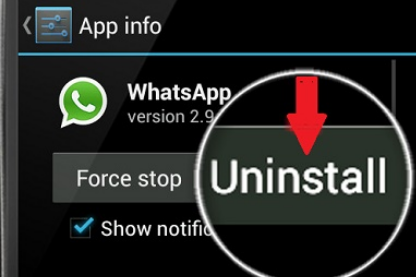
La gente también lee:
Cómo recuperar videos eliminados en el teléfono Samsung
Recuperar mensajes de WhatsApp eliminados en Huawei
Paso a paso para recuperar mensajes eliminados de Whatsapp en Samsung
Esta es la forma más fácil de recuperar los mensajes eliminados, sin embargo, el único inconveniente de este proceso es que las copias de seguridad sólo se mantienen durante unos 7 días. Si ha borrado las conversaciones durante más de una semana, podría ser bastante difícil para usted recuperarlos de nuevo.
En este caso, es posible que necesite usar programas de recuperación de terceros para restaurar las conversaciones. También podría haber buscado en toda la web los mejores tipos de software de recuperación para ayudarle recuperar los mensajes de WhatsApp borrados del celular Samsung.
Descargar gratisDescargar gratis
Recomendamos encarecidamente FoneDog Android Data Recovery, que es un programa confiable y garantizado que recupera fácilmente cualquier tipo de datos perdidos o eliminados, como contactos, fotos, vídeos, mensajes de texto, historial de llamadas y mucho más. Este software tiene las siguientes características sobresalientes:
El software FoneDog tiene las siguientes características sobresalientes:

Ahora que ya ha aprendido mucho sobre Recuperación de datos de Android FoneDog, ahora es el momento de usar el software y ver cómo FoneDog recuperar efectivamente los mensajes de WhatsApp borrados del celular Samsung.Todo lo que necesita hacer primero es descargar el programa.
Puede encontrarlo fácilmente cuando busca en línea o haciendo clic en el enlace proporcionado.FoneDog Android Data Recovery está disponible para ambos sistemas operativos, Windows y Mac. Descargue el que se adapte a sus necesidades..
Hay una versión de prueba gratuita si desea probar este software primero. Después de la descarga, necesita instalar y ejecutar el programa siguiendo las instrucciones en pantalla. No olvides aceptar los términos y condiciones para poder utilizar el programa sin problemas. Inicie el programa con cuidado hasta llegar al menú principal. Haga clic en Más herramientas y seleccione Recuperación de datos.
Siga el resto de las guías a continuación para obtener instrucciones más detalladas o puede hacer clic en botón de descarga para probar.
Usando un cable USB, necesita establecer una conexión entre el teléfono Samsung y el ordenador. Durante esta parte, el software podría pedirle que habilite la depuración USB en su dispositivo Android.
Esto es para permitir procedimientos de escaneo y recuperación más profundos. Si ya ha habilitado la depuración USB antes, simplemente le pedirá que permita el mismo proceso de nuevo en la pantalla emergente.
Sin embargo, si no ha habilitado la depuración USB nunca en el dispositivo, es posible que tenga que permitirla manualmente.
Para dispositivos con una versión de Android 4.2 o superior
Para dispositivos con una versión de Android 4.2 o inferior
Después de habilitar la depuración de USB en el dispositivo Samsung, haga clic en Aceptar para continuar con los siguientes pasos.
En la siguiente ventana, se le pedirá que elija los archivos que desea recuperar. Usando las casillas de verificación, elija Mensajes y archivos adjuntos de WhatsApp y luego haga clic en “Siguiente página".
Esto se utilizará como guía para el software FoneDog Android Data Recovery para los tipos de datos que necesita recuperar y escanear desde el dispositivo. Recuerde que cuantos más archivos marque para la recuperación, más larga será la exploración que puede tomar, pero es igualmente efectiva para todo tipo de recuperación de archivos.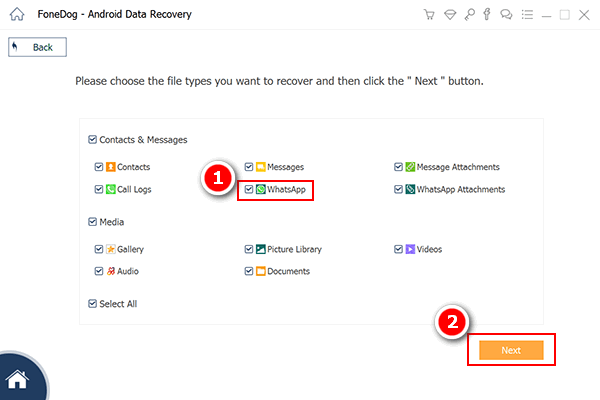
Autorizar la recuperación de datos de FoneDog Android
Cuando el software FoneDog Android Data Recovery comienza el escaneo, puede pedir a mitad de camino la autorización del superusuario.
Puede Permitir, Conceder y Autorizar para dar permiso a FoneDog Android Data Recovery para escanear WhatsApp Message & Attachments más profundamente para recuperar esas conversaciones eliminadas.
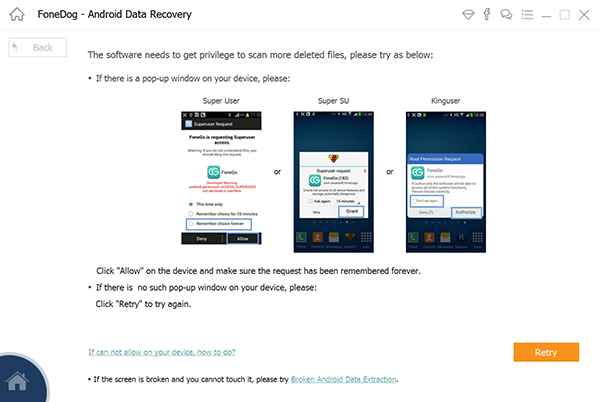
El escaneo completo puede tardar un tiempo dependiendo de la cantidad total de datos que se recuperan.
Cuando se detenga, verá todos los archivos recuperados en el lado derecho de la pantalla, donde podrá revisar y revisar los mensajes eliminados de WhatsApp en Samsung para asegurarse de haber recuperado lo que estaba buscando.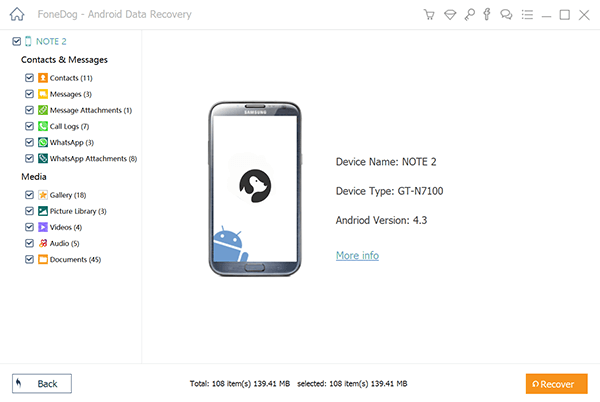
Una vez que haya confirmado que tiene los mensajes de WhatsApp necesarios, puede seleccionar selectivamente esos mensajes determinados o puede seleccionar todos los elementos recuperados.
Puede repasar cada conversación y marcar las casillas a su lado si desea que se recupere ese mensaje específico.
Haga clic en el bot'on de Recuperar en la parte inferior de la pantalla. Los archivos se guardarán en una carpeta de su computadora en formato de archivo HTML o CSV.
Esta es una guía completa sobre cómo recuperar los mensajes de WhatsApp borrados del celular Samsung, espero que pueda beneficiarse de aquí.
Descargar gratis Descargar gratis
No hay nada de sudor cuando usa Recuperación de datos de Android FoneDog. Puede rápidamente recuperar los mensajes de Whatsapp borrados de su Samsung sin poner demasiada tensión en usted mismo y perder cualquier dato en absoluto.
No hay sensación reconfortante alguna vez cuando sabe que el software profesional se encargará de sus datos y lo maneja bien. Así que la próxima vez que se enfrente al temor a la pérdida de datos en cualquiera de sus teléfonos y tabletas con Android, simplemente use Recuperación de datos de Android FoneDog y en un abrir y cerrar de ojos, puede recuperar los archivos nuevamente sin ninguna copia de seguridad.
Consejo: si también quiere recuperación de fotos en Android gratis, esta herramienta ayudaría.
Otra forma rápida y fácil de recuperar los mensajes borrados de WhatsApp de su dispositivo Samsung es a través de las copias de seguridad de Google Drive. Sí, ahora puede usar Google Drive como una de sus copias de seguridad de WhatsApp, pero tiene que asegurarse de haber creado copias de seguridad previas antes de que ocurriera el incidente para que puedas recuperar efectivamente los mensajes eliminados.
Configurar la copia de seguridad de Google Drive
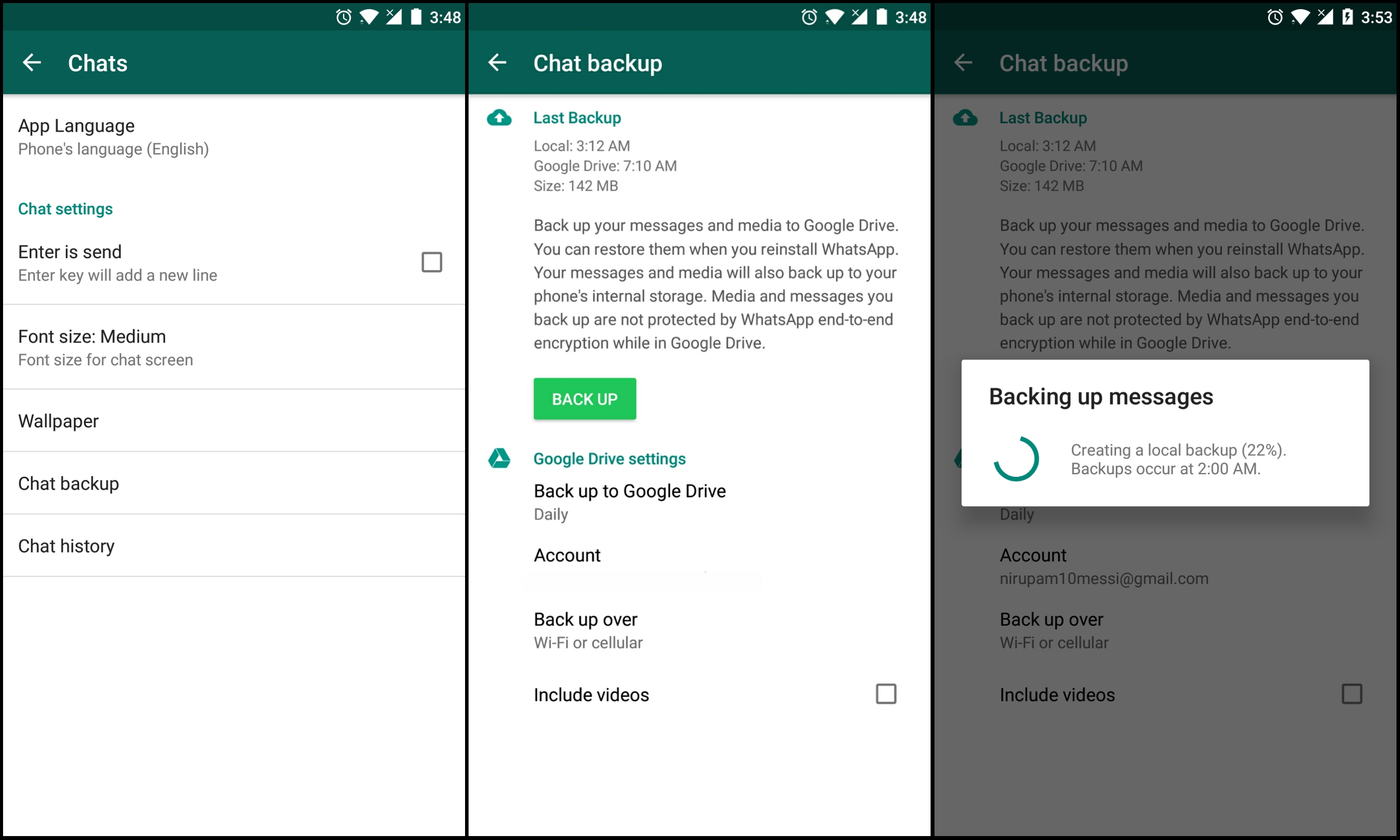
<b>Nota</b>: Si es la primera vez que usa Google Drive, la primera copia de seguridad puede tardar un tiempo en completarse, así que asegúrese de tener más de 50% de duración de la batería o mejor conecte el teléfono a una fuente de alimentación.
Recuperar mensajes de WhatsApp de Google Drive
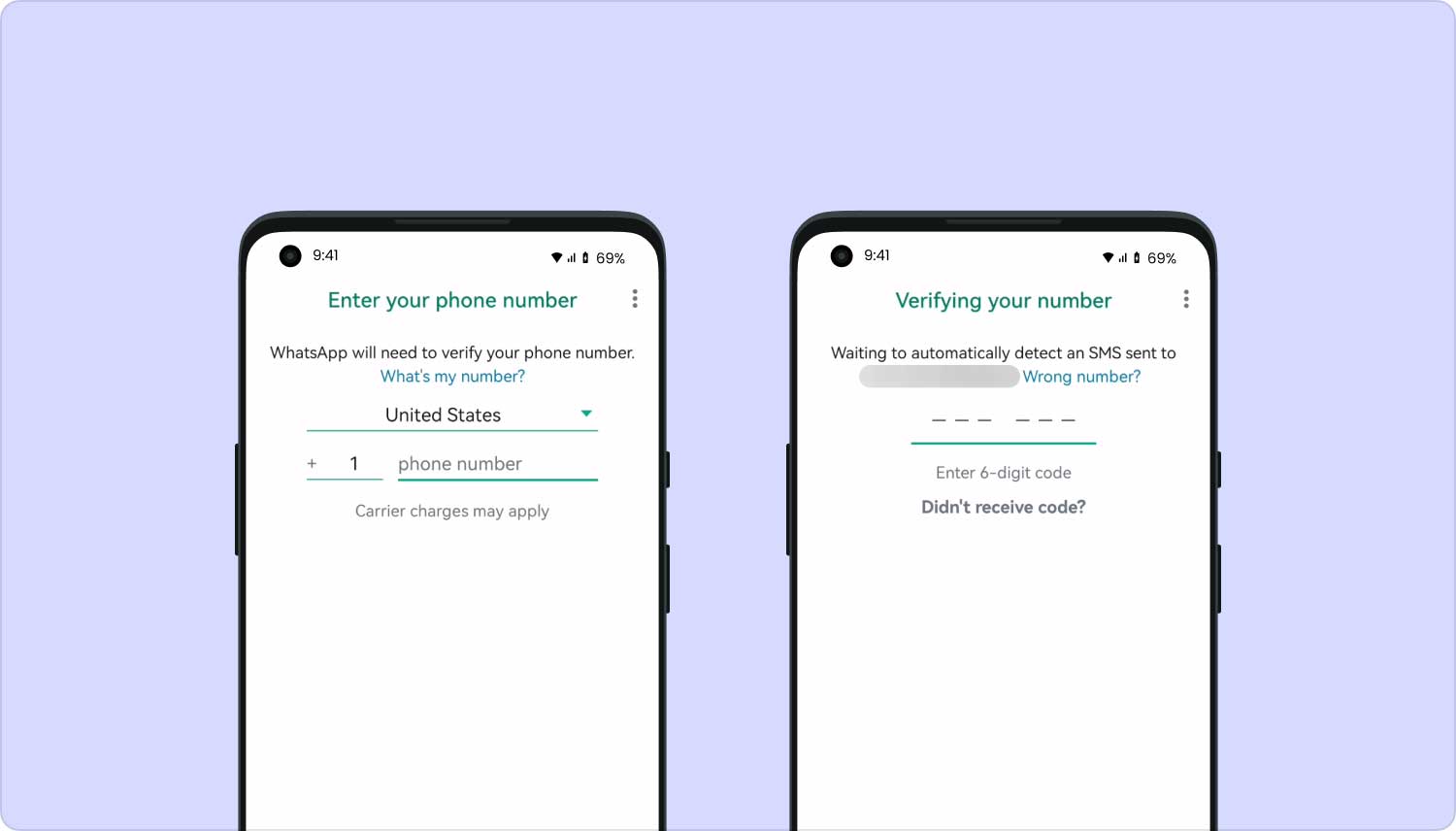
Ahora tendrá todos los mensajes de los que realizó una copia de seguridad mediante Google Drive. Google Drive es una buena opción de copia de seguridad, sin embargo; La desventaja de usar Google Drive como copia de seguridad es que solo puede contener la copia de seguridad actual dentro de la misma cuenta de Google.
Una vez que haya realizado otra copia de seguridad con la misma cuenta de Google, sobrescribirá las copias de seguridad existentes o anteriores y podría ser difícil o imposible recuperar copias de seguridad de las unidades de Google. También puede transferir fácilmente los contenidos de la copia de seguridad desde la unidad de Google en su nuevo teléfono, siempre que se use la misma cuenta válida de Google.
También puede enviar sus conversaciones por correo electrónico para asegurarse de que obtendrá una copia de los mensajes o puede enviarlos a sus amigos y grupos de trabajo. Así es cómo:
Este es otro consejo útil que puede hacer para futuras referencias.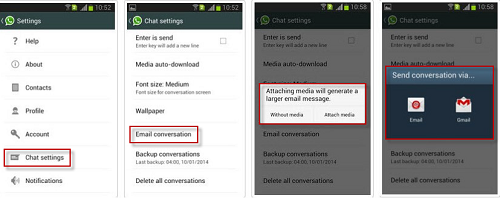
Esto es una guía de vídeo sobre cómo recuperar los mensajes de WhatsApp de Samsung, simplemente puede hacer clic y mirar este viídeo y puede hacerlo.
En esta publicación, ha aprendido todas las formas más fáciles y rápidas de recuperar mensajes de WhatsApp borrados del celular Samsung . No se necesitaron expertos técnicos durante todo el proceso que hemos discutido. Aunque WhatsApp ha sido lo suficientemente generoso como para proporcionarnos todas sus opciones de copia de seguridad y restauración, sus formas aún se limitan a una cierta cantidad de tiempo.
Esto sólo es bueno para incidentes recientes de pérdida de datos o no más de una semana o 7 días. Sin embargo, si se ha dado cuenta de que ha perdido sus conversaciones de WhatsApp durante más tiempo del permitido, puede ser difícil para usted recuperarlos a menos que utilice programas de recuperación. Encontrar programas de recuperación también es todo un reto debido a la dura competencia del mercado en la industria del software.
Pero en base a lo que ha aprendido anteriormente, FoneDog Android Data Recovery es el socio de recuperación perfecto para todos los dispositivos Android. Ahora nunca puede temer la pérdida de datos mientras mantenga este programa a mano dentro de sus escritorios. ¡Comparta esto con sus amigos que podrían necesitar un poco de ayuda de recuperación hoy!
Comentario
Comentario
Android de Recuperación de Datos
Restaurar archivos borrados de un teléfono Android o tablet a.
descarga gratuita descarga gratuitaHistorias de personas
/
InteresanteOPACO
/
SIMPLEDificil
Gracias. Aquí tienes tu elección:
Excellent
Comentarios: 4.7 / 5 (Basado en: 70 El número de comentarios)